Как закрепить сайты на панели задач как приложения с Chrome
Гугл Хром Google Taskbar веб приложение / / March 17, 2020
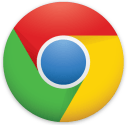
У вас есть несколько веб-сайтов, которые вы используете достаточно часто, и было бы удобно иметь их в качестве программ на вашем компьютере? Вы можете получить следующую лучшую вещь, прикрепив их к панели задач в качестве веб-приложения. Мы показали вам как это сделать с Internet Explorer 9и на этот раз мы сделаем то же самое, но с Chrome!
Шаг 1
Во-первых, Chrome должен быть на странице, которую вы хотите превратить в приложение на панели задач. Возможно, вы уже имели в виду некоторые из них, но вот краткий список рекомендаций на всякий случай.
Сайты, которые стоит превратить в приложения:
- Pandora Personal Интернет-радио плеер
- Grooveshark Музыкальный проигрыватель
- Редактор изображений Aviary Phoenix (как онлайн фотошоп)
- YouTube: популярный канал
- Hulu - смотреть телевизор в интернете
- groovyPost? ;)
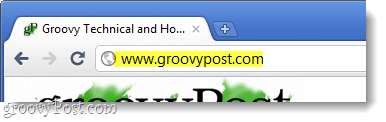
Шаг 2
Сейчас щелчок Гаечный ключ Кнопка (Настройки). Из выпадающего меню ВыбратьСервис> Создать ярлыки приложений…
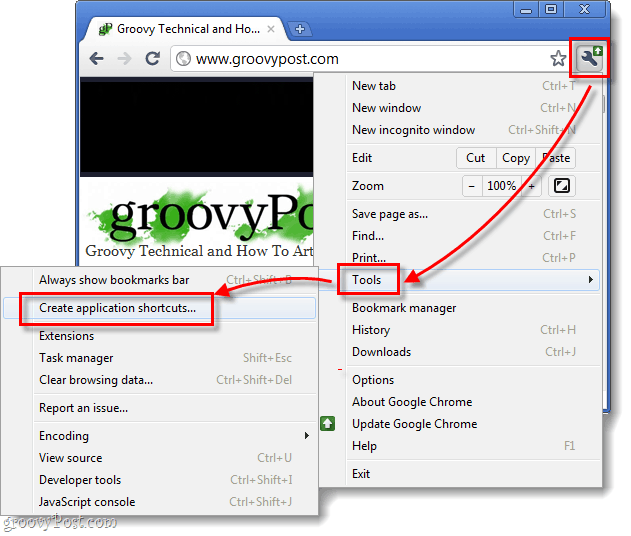
Шаг 2
Появится небольшое окно с вопросом, где бы вы хотели создать ярлыки. По умолчанию проверены все параметры - «Рабочий стол», «Пуск» и «Закрепить на панели задач», чтобы вы могли решить, сколько разных мест вы хотите прикрепить к веб-приложению. Для меня подойдет только панель задач.
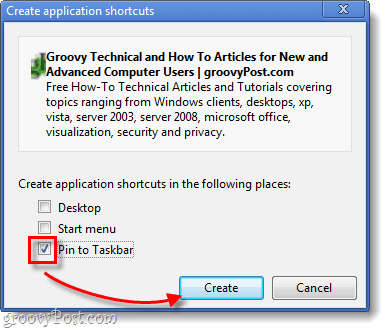
Выполнено!
Теперь веб-сайт будет отображаться в виде ярлыка на панели задач и будет открыт с помощью Chrome. Отличная вещь в этом заключается в том, что он действует независимо от обычного стека открытых вкладок и окон Chrome.
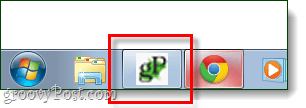
И да, я знаю... я и Мргроув, возможно, единственные люди в мире, которые прикрепили groovyPost к нашей панели задач. Но проверьте, насколько хорошо он работает с другими сайтами!



